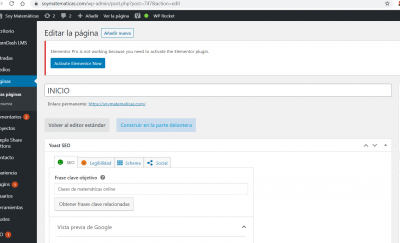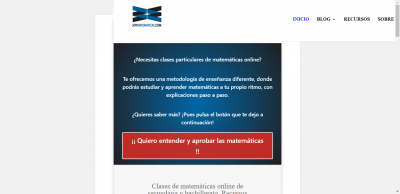Ya tengo la página clonada. Disculpa mi ignorancia. ¿Cómo hago ahora para modificarla? En mi editor de wordpress no aparece.
¿puedes indicarme los pasos detallados?
Y por último, cuando la tenga, que pasos debo hacer para quedarme con el clon y desactivar la actual?
Gracias por vuestra gran ayuda. Saludos
Contenido solo visible a usuarios registrados
Hola Justo,
¿Podrías enviarnos unas capturas de pantalla de lo que aparece al momento de editar alguna página?
Si cambiaste de template es probable que no aparezca nada debido a que las paginas las creaste con el editor de Divi o de Elementor, por lo que habría de activar dicho tema o plugin para que vuelva a aparecer el contenido.
Saludos 🙂
@bulmaro-webempresa Te adjunto pantalla
Sigo con Divi. Quiero cambiar a Astra + Elementor, pero me falta saber como hacerlo de forma óptima. ¿puedes indicarme de forma detallada los pasos?
Si cambio a Astra, la página saldrá desconfigurada. Quiero poder hacer los cambios en el clon y después activar el clon y borrar la actual.
Gracias!
Hola Justo,
Prueba dando click en "Construir en la parte delantera" o en "Volver al Editor Estándar", si aún así no te permite visualizar la página entonces prueba desactivando los plugins que tengas instalados y vuelve a intentar editar la página.
Sigo con Divi. Quiero cambiar a Astra + Elementor, pero me falta saber como hacerlo de forma óptima. ¿puedes indicarme de forma detallada los pasos?
Explicarte por este medio me llevaría horas, además de que no existe un proceso como tal. Te explico, siempre que utilizas un template con un constructor visual (sea divi, elementor o Visual Composer) al momento de cambiar de template y si este no es compatible con el constructor visual que utilizaste lo que te quedará será código y contenido (el código que te quedará será el autogenerado por el anterior constructor visual que usaste), entonces, lo que puedes hacer es ayudarte de la web clon que tienes actualmente, es decir, si en la página de inicio tienes restos de código puedes eliminar esta pagina, creas la nueva con el nuevo template y los contenidos que tenias de la pagina de inicio los copias de la web clon, ¿Me explico? Para darme a entender un poco mejor visita el siguiente enlace -> Contenido solo visible a usuarios registrados
Saludos 🙂
Gracias, pero sigo igual
Al darle a "Construir en la parte delantera" sigue en la página original, no entro en el clon. Y si le doy a "Volver al Editor Estándar" se rompe la página y he tenido que hacer backup.
He desactivado los plugins de construcción y no cambia nada. ¿es ncesario desistalar todos los plugins?
Al leer el artículo no avanzo. ¿dónde está la web clon?
¿Puedes ayudarme más? Lo necesito
Gracias!
Hola Justo,
Que proceso has seguido para hacer la clonación del sitio? si has utilizado alguna de nuestras guías de clonación:
https://guias.webempresa.com/preguntas-frecuentes/clonar-mi-web/
Indícanos cual es el proceso que seguiste, el proceso de clonado no crea la posibilidad de editar directamente en tu instalación normal sino en donde has clonado si por ejemplo tu web es:
https://soymatematicas.com/ y has hecho el clon en /clon entonces debes ingresar a https://soymatematicas.com/clon, para poder entrar a este editor de las páginas del clon.
Un saludo 🖐️
Hola @argenis He seguido esta opción:
Clonar una web WordPress con el clonador de WP Center (recomendado)
Cuando intento entrar aquí https://soymatematicas.com/clon el servidor me redirecciona a la web original
¿Qué puedo hacer? Gracias por tu ayuda
Hola Justo,
https://soymatematicas.com/clon/
Yo he podido ver la web que comentas, trata agregando un / al final:
Un saludo 🖐️
Sigue igual. Al poner en el servidor https://soymatematicas.com/clon/ o https://soymatematicas.com/clon/ admin , me sigue redireccionando a la página original
¿De qué forma puedo acceder a editar el clon? Por favor, si es necesario, te doy acceso a las claves de mi wordpress
Gracias!
Hola Justo,
No podemos ingresar a tu wordpress, prueba colocando la ruta de administración : https://soymatematicas.com/clon/wp-admin
Adicional también prueba en otro explorador ya que es probable que estés tomando la cache de la web.
Un saludo 🖐️
Hola Justo.
Accede a tu cuenta de cpanel -> Administrador de archivos.
.- Accede a la carpeta Clon y renombra el archivo htaccess, por ejemplo htaccess.old
Una vez accedas al administrador del clon:
.- Accede Ajustes -> Enlaces permanentes y sin realizar ningún cambio Pulsa en el botón " Guardar cambios " para regenerar de nuevo el archivo htaccess.
Un saludo
@argenis al final he podido con prueba colocando la ruta de administración : https://soymatematicas.com/clon/wp-admin por fin!! 😀 😀
Gracias a todos por vuestra ayuda.
Una última cosa. Al final, cuando tenga el clon en condiciones, ¿cómo debo proceder para dejarla como la página principal y eliminar la actual?
Saludos!
Hola Justo,
Antes de comenzar a trabajar puedes realizar lo que te comenta pepe
Accede a tu cuenta de cpanel -> Administrador de archivos.
.- Accede a la carpeta Clon y renombra el archivo htaccess, por ejemplo htaccess.old
Una vez accedas al administrador del clon:
.- Accede Ajustes -> Enlaces permanentes y sin realizar ningún cambio Pulsa en el botón " Guardar cambios " para regenerar de nuevo el archivo htaccess.
Lo mejor sería preocuparse luego de que ya tengas todos los cambios consultarnos por el proceso de cambio de instalación, asi no te enredas desde ahora y puedes trabajar mas tranquilo en el proceso de edición de la web.
No te preocupes que los pasos no son muy complicados y podemos ayudarte en cada paso para que logres hacer el cambio.
Un saludo 🖐️
Ya he hecho todos los pasos que me habéis comentado. Solucionado 😀 😍
Cuando acabe la edición, os vuelvo a preguntar.
Muchas gracias por vuestra gran ayuda. Saludos!